发布时间:2023-07-22 14: 14: 00
品牌型号:联想GeekPro 2020
系统:Windows 10 64位专业版
软件版本:affinity publisher V2
在今天的视觉文化中,优秀的排版设计对于吸引读者的眼球、传达信息的准确性以及增强品牌形象都具有重要的作用。因此,选择一款强大的排版设计工具,以及了解如何有效地使用它,对于设计师来说十分关键。本文将先介绍排版设计工具有哪些,Affinity Publisher怎样排版设计。
一、排版设计工具有哪些?
1.1 Adobe InDesign:作为行业标准,Adobe InDesign提供了丰富的功能和灵活性,使其成为专业设计师的首选。其强大的排版和布局功能适用于从海报、书籍到杂志等各种项目。
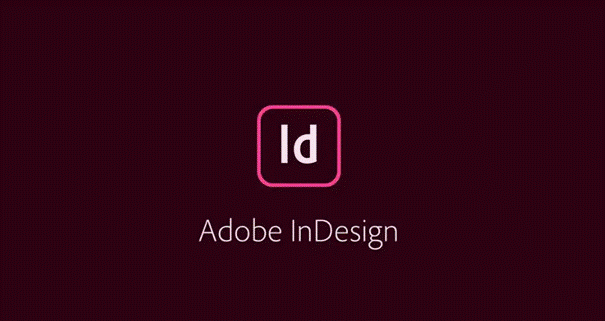
1.2 QuarkXPress:这是另一款受欢迎的专业排版软件,以强大的图形处理和印刷品质控制而闻名。
1.3 Microsoft Publisher:对于初学者和小型项目,Microsoft Publisher是一款易用的选择。它具有基本的排版工具和模板,使得设计工作变得更简单。
1.4 Affinity Publisher:这是一款比较新的排版软件,但已经收获了很高的评价。Affinity Publisher提供了一整套完整的专业工具,同时保持了易用性和可负担性,使其成为一个很好的选择。
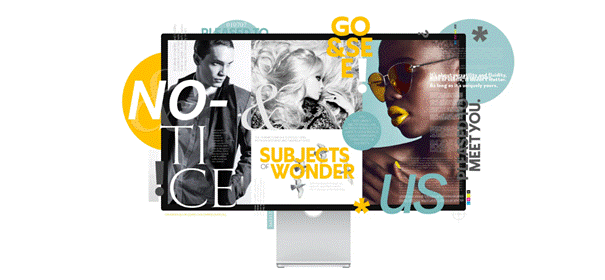
二、Affinity Publisher怎样排版设计?
2.1 创建新文档:首先,打开Affinity Publisher,然后在开始界面点击“新文档”按钮,或者选择菜单栏中的“文件”>“新建”。
2.2 设置页面:在新文档窗口中,你可以设置页面的大小、方向、边距等参数,然后点击“确定”按钮。
2.3 添加文本和图像:在新文档中,你可以使用左侧的工具栏添加文本框和图片框。选择相应的工具,然后在页面上拖动鼠标,就可以创建一个新的框。在文本框中输入文字,在图片框中导入图片。
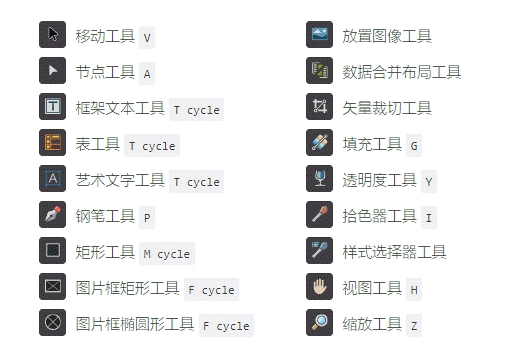
2.4 调整布局:使用“移动工具”(或按V键)选中文本框或图片框,你可以移动它们的位置,改变它们的大小,或者旋转它们。你也可以使用菜单栏中的“布局”>“对齐和分布”工具,来精确地调整对象的位置。
2.5 格式化文本:Affinity Publisher提供了丰富的文本格式化工具。在右侧的“文字样式”面板中,你可以设置字体、大小、颜色、行间距等参数。
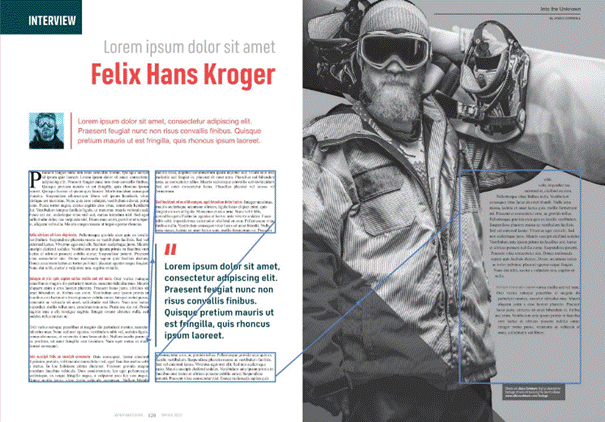
2.6 输出和保存:完成设计后,你可以选择菜单栏中的“文件”>“导出”将你的设计输出为各种格式,如PDF、JPEG等。或者选择“文件”>“保存”将你的设计保存为Affinity Publisher文件,以便于未来的编辑。
总结,无论你是专业设计师还是初学者,选择一款适合你的排版设计工具,以及熟练地使用它,都是提升你的设计能力和效率的重要步骤。在这个过程中,希望这篇文章能为你了解排版设计工具有哪些,Affinity Publisher怎样排版设计有所帮助。更多关于Affinity Publisher的文章和技巧,欢迎您登录Affinity中文网站查看。
展开阅读全文
︾
读者也喜欢这些内容:

Affinity Photo安卓版下载有没有?Affinity Photo修图教程新手入门
Affinity Photo友好的操作界面、实用的功能、人性化的工具,让很多被PS劝退的小伙伴重新回到图像编辑的学习中。相比于PS庞大而繁琐的功能操作,Affinity Photo简化了复杂的步骤,并加入便捷的功能,让新手也能轻松驾驭。随着图像编辑的普及,很多人会想知道Affinity Photo安卓版下载有没有,并想学习Affinity Photo修图教程新手入门技巧。本文会满足大家的需求,一一解答相关的问题。...
阅读全文 >

拼图软件常用的有哪几个?使用Affinity进行拼图的教程
运用拼图的形式,可以将多张图片放在同一画面中展示,很适合用来制作画册、展示栏等。除了直接将多张图片拼接一起外,还可以将部分图像抠出来合成到其他图片中,制作别出心裁的拼图效果。本文会给大家介绍拼图软件常用的有哪几个,以及使用Affinity进行拼图的教程,感兴趣的小伙伴不容错过。...
阅读全文 >
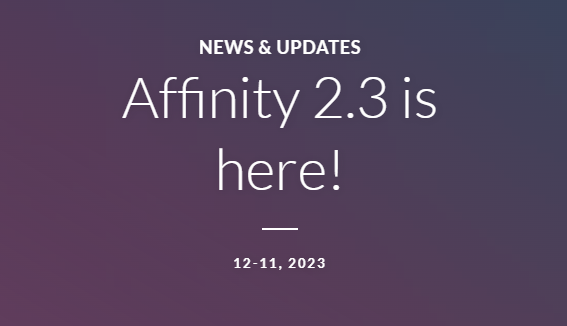
5大更新详解!Affinity最新V2.3版本正式发布!
在数字设计领域,软件的持续更新是提高工作效率和扩展功能范围的关键。Affinity在9月发布新版后,时隔2个多月,再次更新到2.3版本,持续赋能创作者。...
阅读全文 >

Affinity designer怎么填色 Affinity designer怎么选择性填色
Affnity designer是一款矢量图绘制软件,其强大的工具和功能深受广大设计师的喜爱,在Affinity designer中可以轻松制作一些海报、产品包装设计等设计工作。本文给大家带来Affinity designer怎么填色,Affinity designer怎么选择性填色的教程。...
阅读全文 >